Twitterで2FAを設定する方法
公開: 2023-03-212023 年 3 月 20 日更新: 2023 年 3 月 20 日より、Twitter は、Twitter Blue に登録していないアカウントの SMS ベースの 2 要素認証 (2FA) を廃止します。 Twitter アカウントで 2FA を使用していて、まだこの変更を行っていない場合は、今後のログインの問題を回避するために、すぐに変更することをお勧めします。
インターネットは危険な場所であり、プライバシーはほぼ常に危険にさらされています。 そのため、自分自身を守るために利用できるセキュリティ機能を利用することをお勧めします。 今日は、Twitter で 2 要素認証 (2FA) をセットアップする方法を見ていきます。
Twitter などのソーシャル メディア プラットフォームは、悪意のある人物の主要な標的になっています。
Twitter のプロフィールを見れば、その人について多くのことを知ることができます。また、その人のアカウントをハッキングすれば、さらに多くのことを知ることができます。
潜在的なハッキングから身を守るために、可能な限り 2 要素認証を設定することをお勧めします。 ありがたいことに、それは Twitter でできることです。 そして、その方法をお見せします。
2 要素認証とは何ですか? どのように機能しますか?
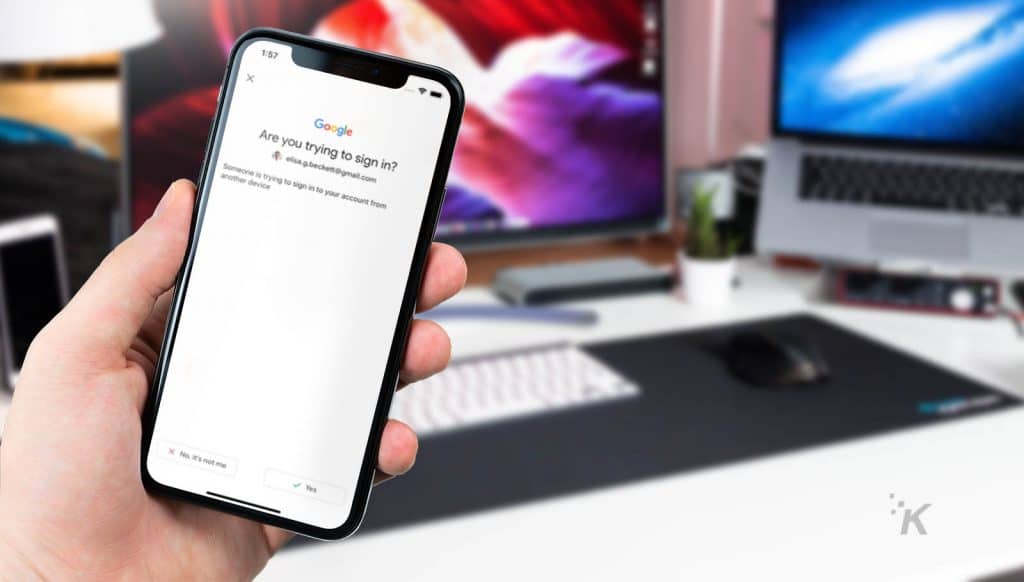
二要素認証は基本的に、プラットフォームにログインするために必要なパスワードに加えて、追加レベルのセキュリティです。 ログインを許可するには、パスワードの入力に加えて、別の手順を完了する必要があります。
続きを読む: Twitter のパスワードを変更する方法
技術的には、その 2 番目のステップは、ほぼすべてのことを伴う可能性があります。 それは、秘密の質問、スマートフォン アプリ、またはリサイクル番号シーケンスが内部にある物理的な USB である可能性があります。
Twitter に関して言えば、2 要素認証には 3 つの異なるオプションがあります。 最初の最も単純な方法は、テキスト メッセージによるものですが、この機能は Twitter Blue の加入者のみが利用できます。
電話番号をプラットフォームと共有すると、ログインしようとするたびにコードがテキスト メッセージで送信されます。アカウントに入るには、そのコードとパスワードを入力する必要があります。
2 つ目の方法では、認証アプリを使用します。
Twitter は、Google Authenticator、Authy、Duo Mobile、1Password など、使用できるいくつかの認証アプリをサポートしています。 この方法を使用すると、認証アプリは、ログイン時に入力するランダム コードを生成します。
続きを読む: Twitter アカウントを削除する方法
最後の方法は、もう少し複雑で珍しいものです。 これには、USB 経由でコンピューターに接続するか、Bluetooth 経由でモバイル デバイスに接続する物理的なセキュリティ キーが必要です。
この物理キーは、別のデバイスからログインするたびに存在する必要があります。
コンピューターで Twitter に 2FA を設定する方法
さまざまな 2 要素認証方法を確認したので、設定方法を見てみましょう。
まず、コンピューターでの Twitter のオプションを見ていきます。 Twitter.com にアクセスし、ログインして開始します。
- 左側のタブの下部にある[その他]をクリックします
![Twitter ウェブサイトの [その他] ボタン](/uploads/article/13211/sjHo8gNluo2UA2BY.webp)
- 設定とプライバシーを選択
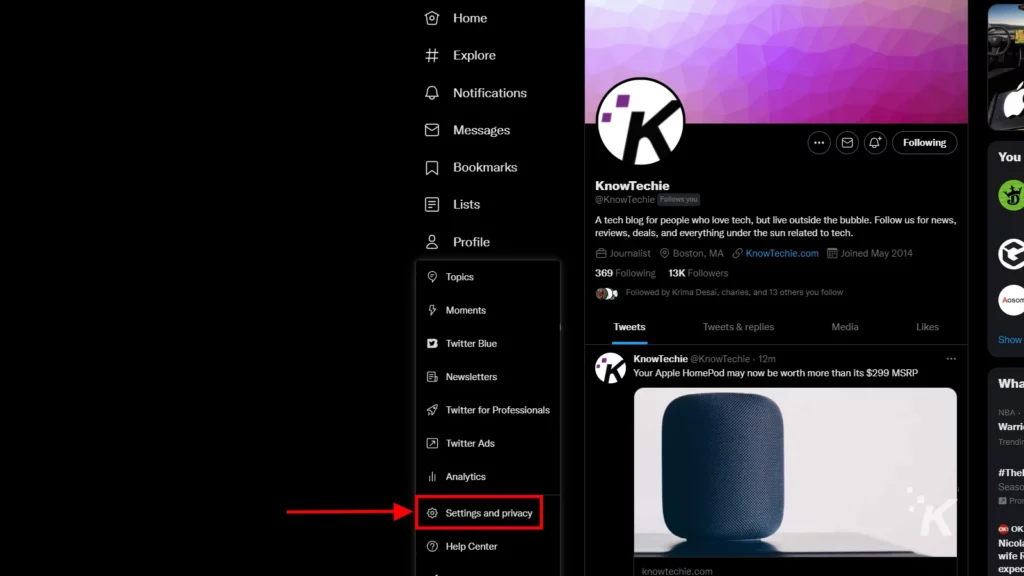
- [セキュリティとアカウント アクセス]タブを選択し、右側の列の[セキュリティ]をクリックします。
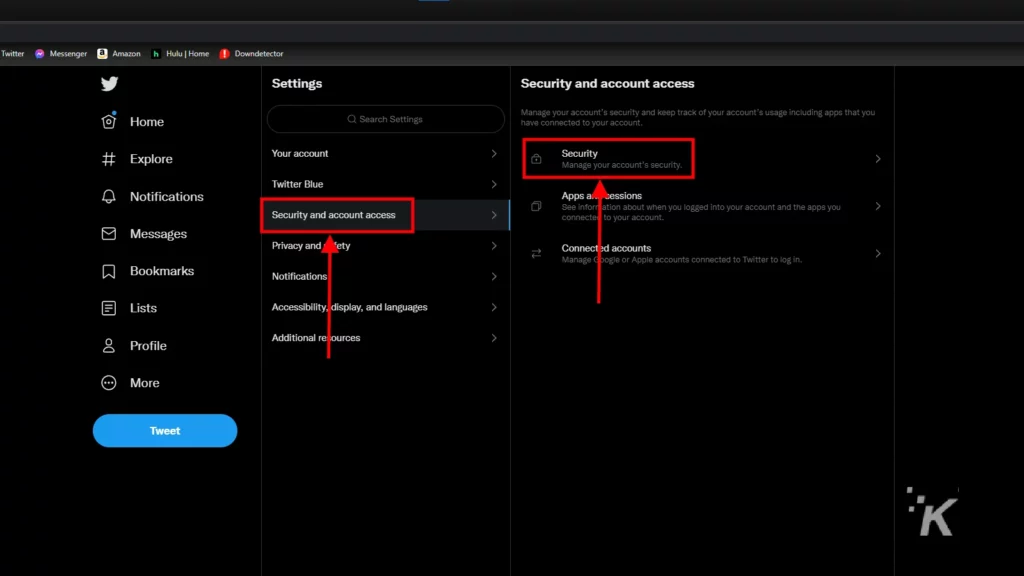
- 二段階認証ボタンをクリック
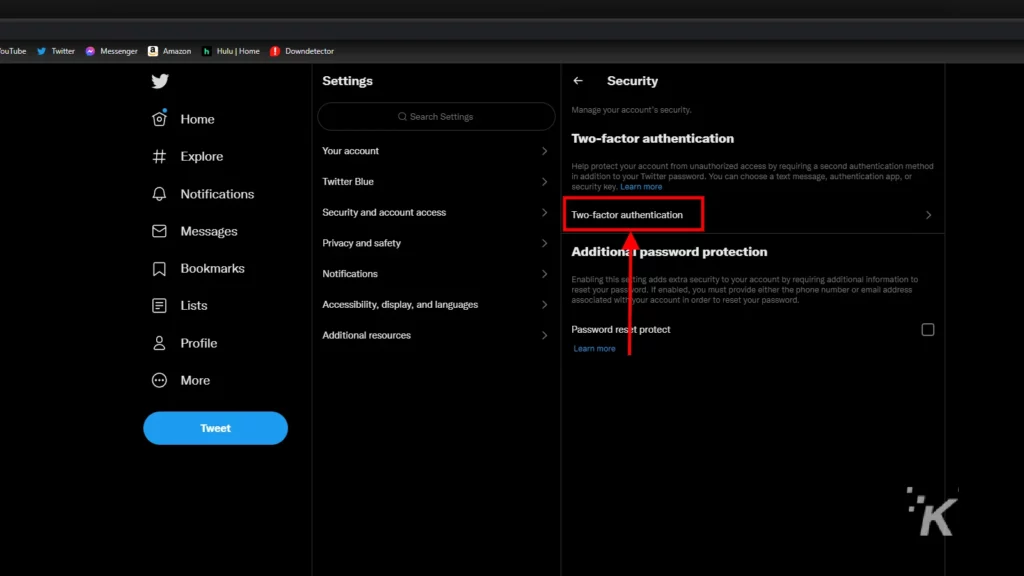
- 有効にする2 要素認証方法を選択し、画面の指示に従います
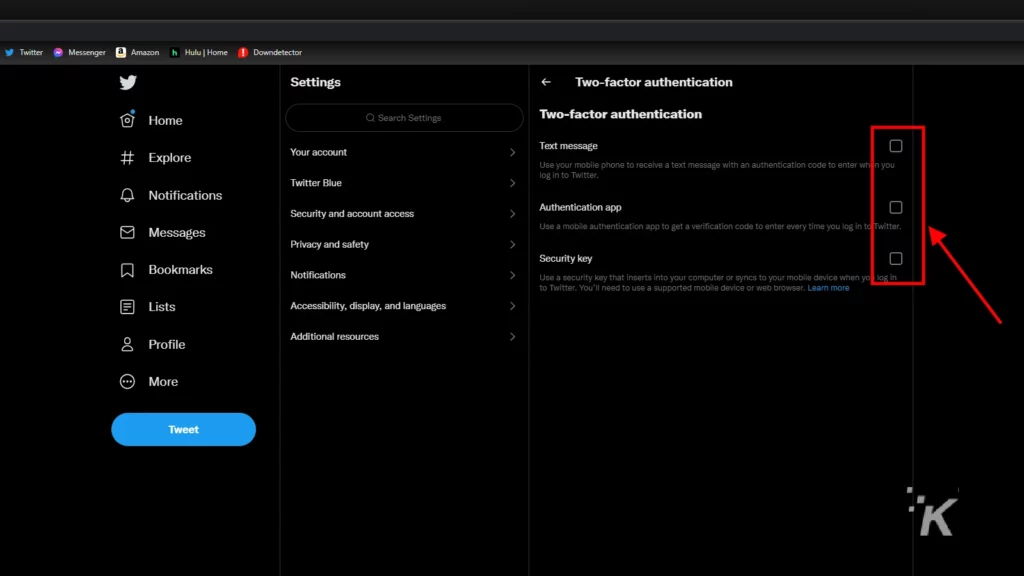
詳細を読む: Twitter の画像に代替テキストを追加する方法
そして、画面上の指示に従えば、準備完了です。 このページに初めてアクセスする場合、続行する前に Twitter からメール アドレスの確認を求められる場合があります。
その場合は、続行する前に確認するためのリンクが記載されたメールが自動的に送信されます。
その後、2 要素認証の設定は非常に簡単です。 [テキスト メッセージ] オプションを選択した場合は、電話番号を入力して確認するよう求められます。
認証アプリによる方法では、選択した認証アプリを使用してスキャンできる QR コードが提供されます。 次に、認証アプリで生成された乱数を取得し、それを Twitter に入力して確認すれば、準備完了です。

また、セキュリティ キー方式を使用する場合は、物理的なセキュリティ キーをコンピュータと同期するよう求められます。
この方法を使用して、Android スマートフォンを物理的なセキュリティ キーとして使用できたので、魅力的なオプションになる可能性があります。
Twitter for Android で 2FA を設定する方法
コンピューターで 2 要素認証を設定する方がおそらく少し簡単ですが、モバイル デバイスでも設定できます。
まず、Twitter for Android で 2 要素認証を設定する方法を見ていきます。 繰り返しますが、Twitter アプリを開いてアカウントにログインすることから始めます。
- 左上のプロフィール写真をタップします
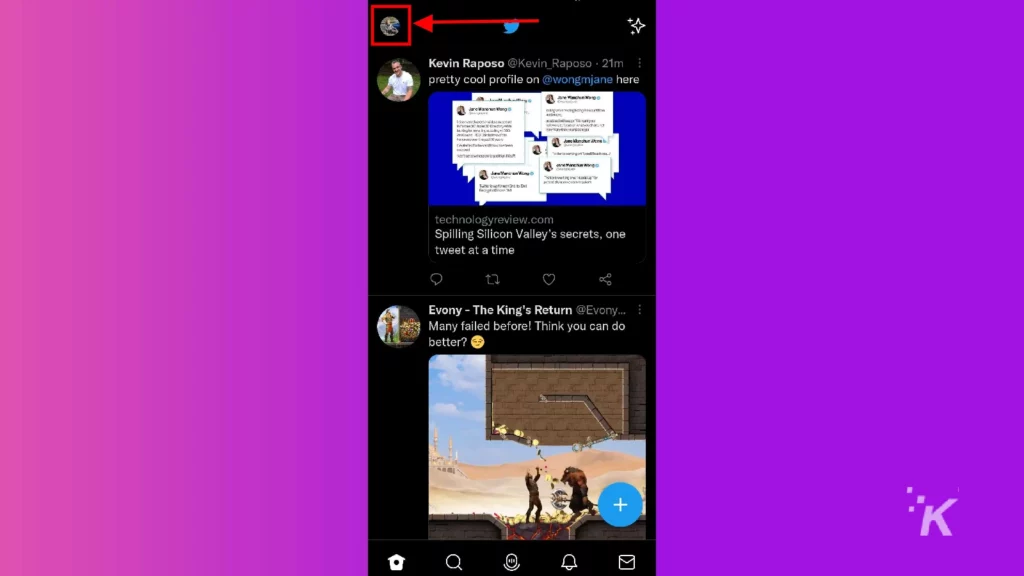
- 設定とプライバシーを選択します
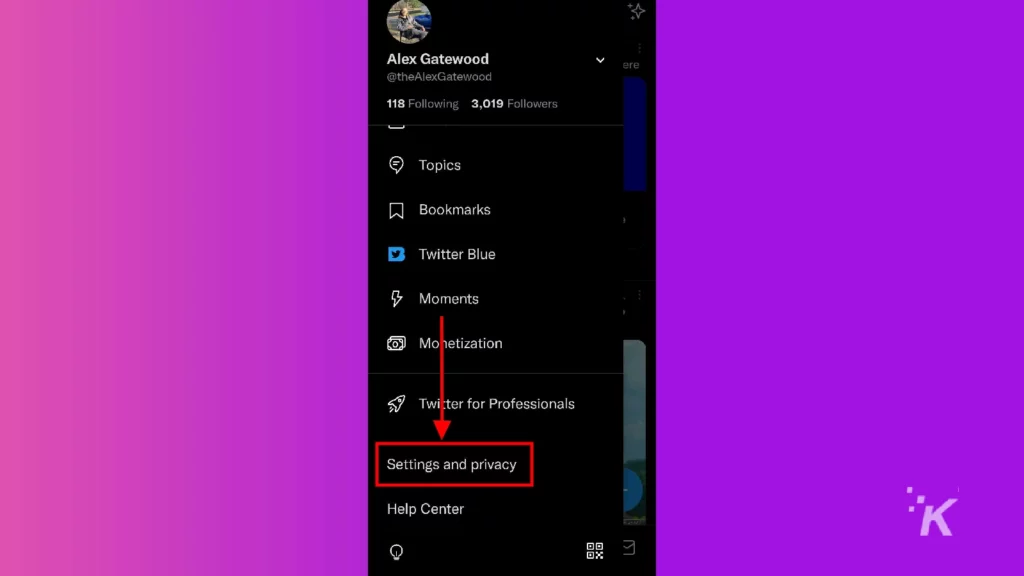
- [セキュリティとアカウント アクセス]をタップします
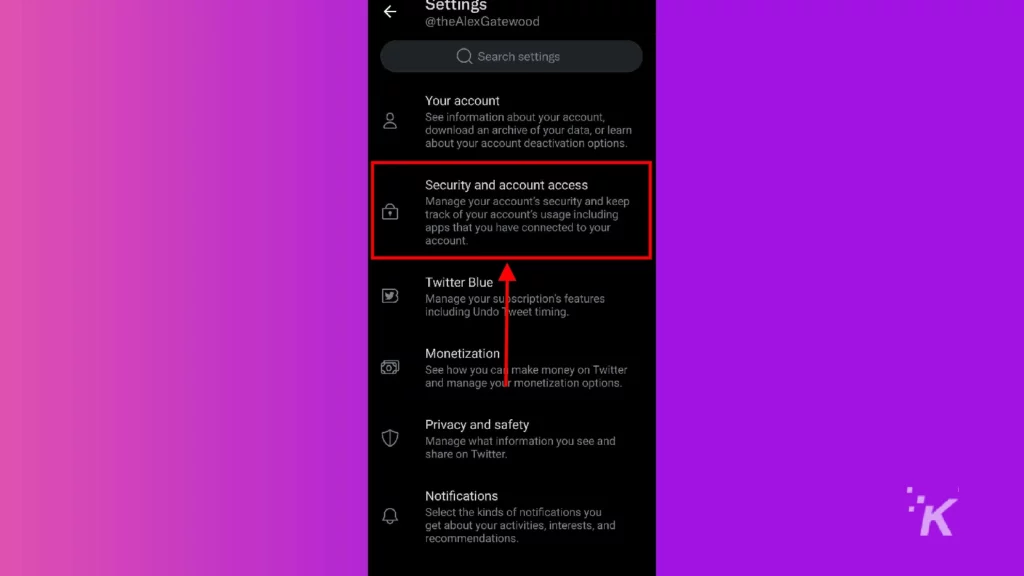
- セキュリティを選択
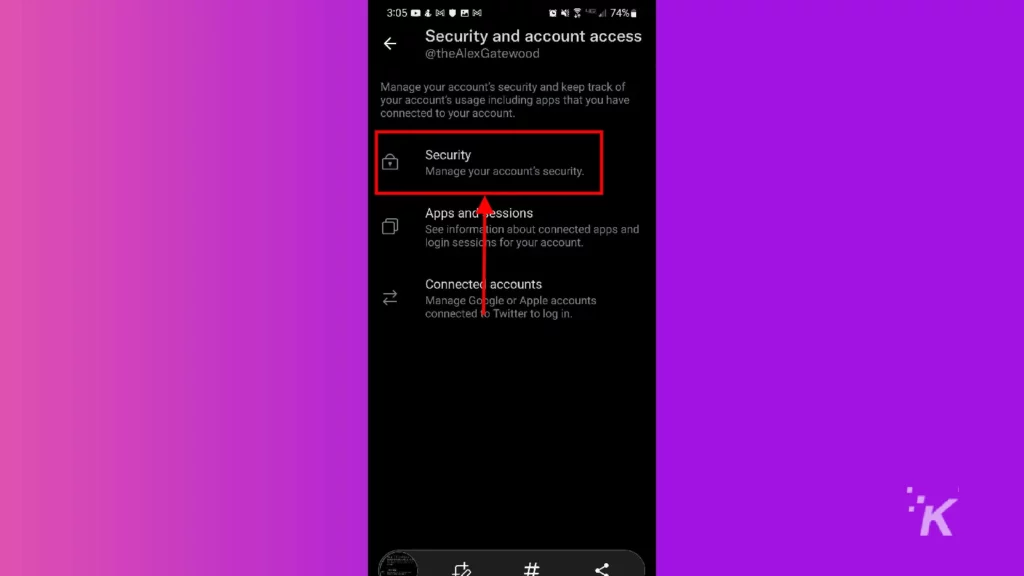
- 二段階認証ボタンをタップ
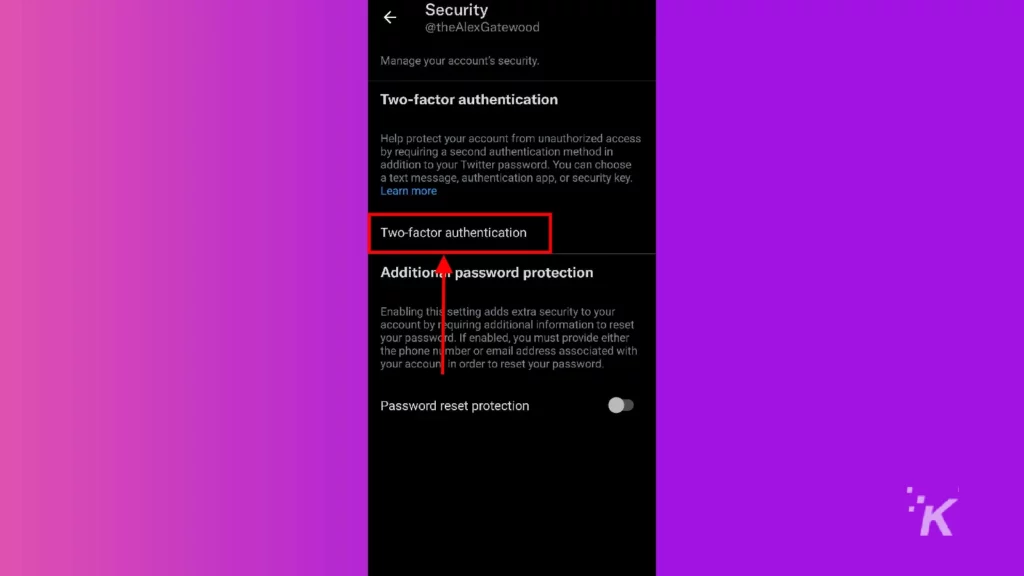
- 必要な認証オプションを切り替えて、画面上の指示に従います
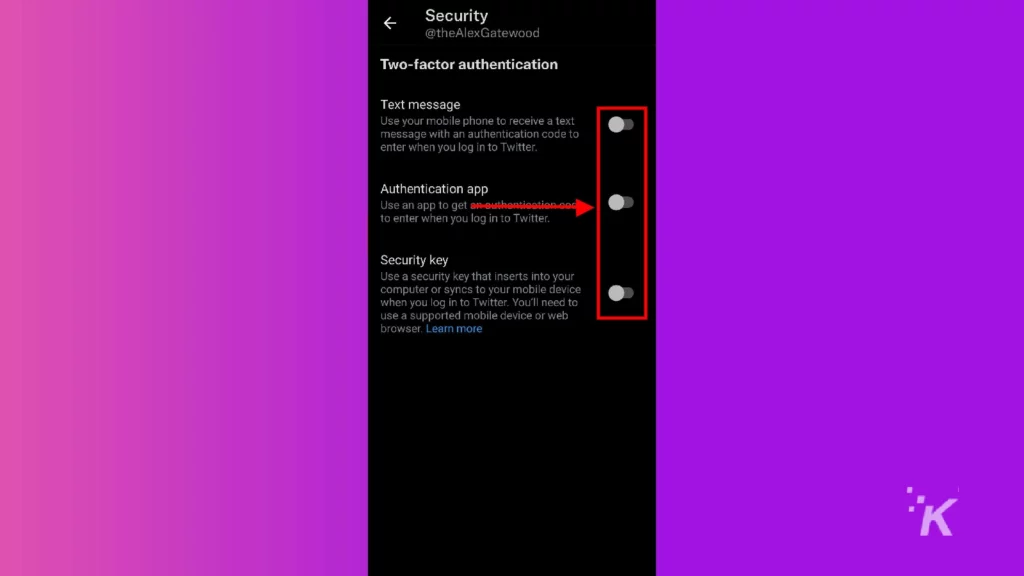
上のスクリーンショットからわかるように、モバイルでも PC と同じ認証オプションを使用できます。 しかし、メニューは少し異なるように見えるかもしれません。
違いの 1 つは、認証アプリを使用することです。
認証アプリを使用してスキャンする QR コードを取得することはできますが、認証アプリがインストールされているデバイスを使用している場合は、これを行うのが難しい場合があります。
もう 1 つの違いは、認証アプリのオプションです。
互換性のある認証アプリをインストールすると、2 つのアプリが自動的に同期され、入力する確認コードが表示されます。 そのコードを Twitter に入力するだけで準備完了です。
Twitter for iOS での設定方法
最後に、Twitter for iOS で 2 要素認証を設定する方法を見ていきます。
手順は Android プロセスと似ていますが、メニューの外観が若干異なる場合があります。 繰り返しますが、Twitter アプリを開いてプロフィールにログインすることから始めます。
- 左上のプロフィール写真をタップします
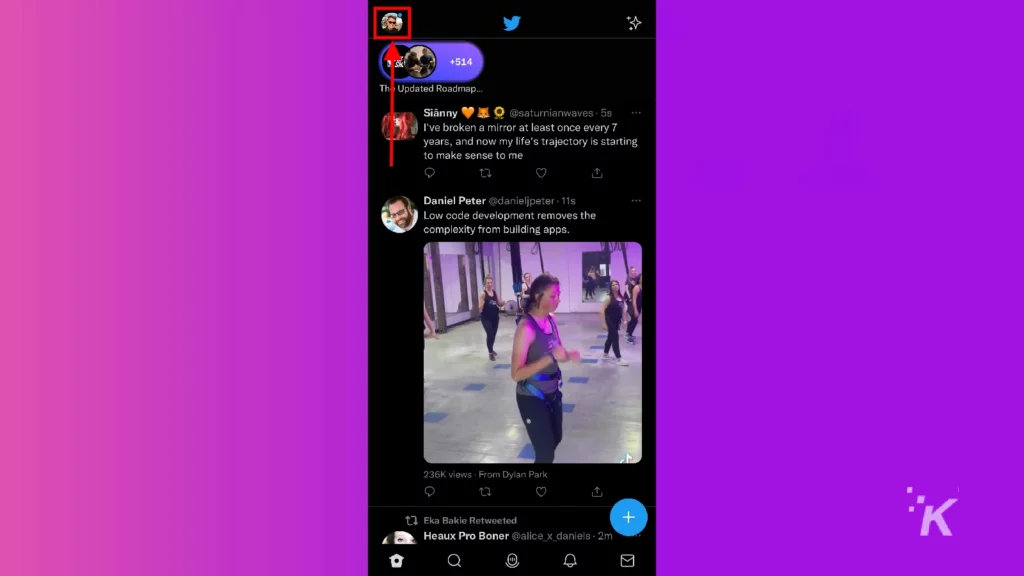
- 設定とプライバシーを選択します
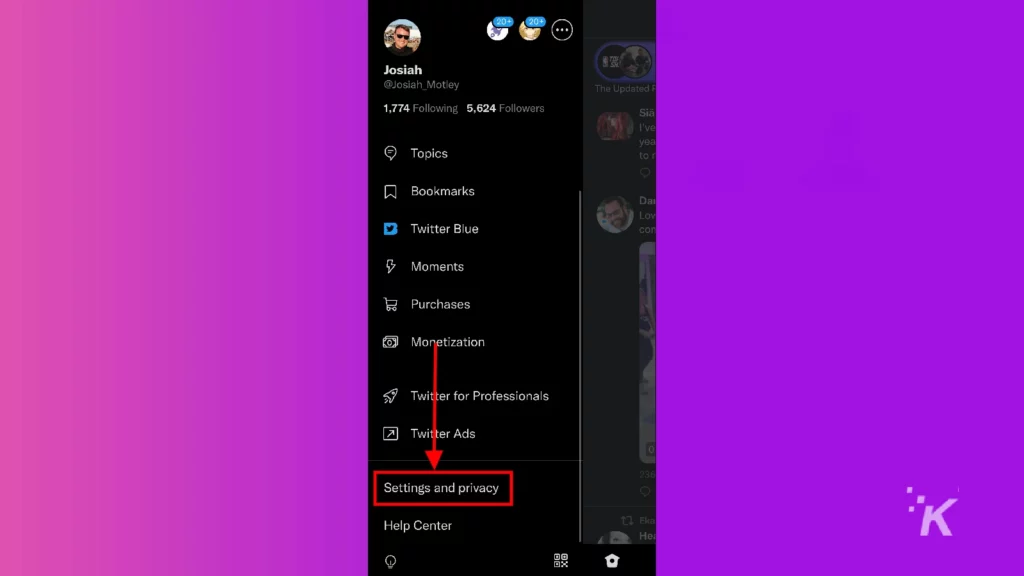
- [セキュリティとアカウント アクセス]をタップします
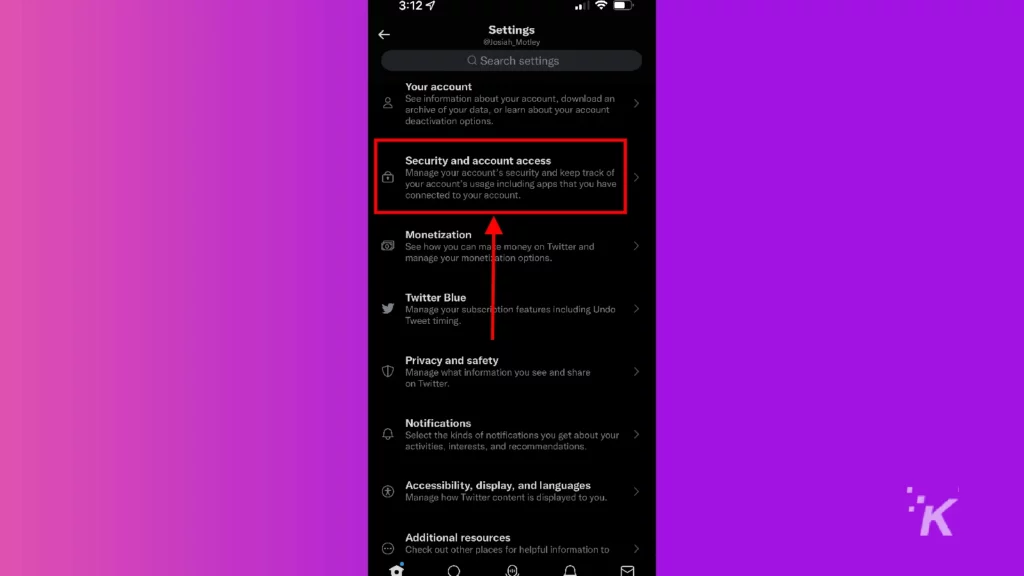
- セキュリティを選択
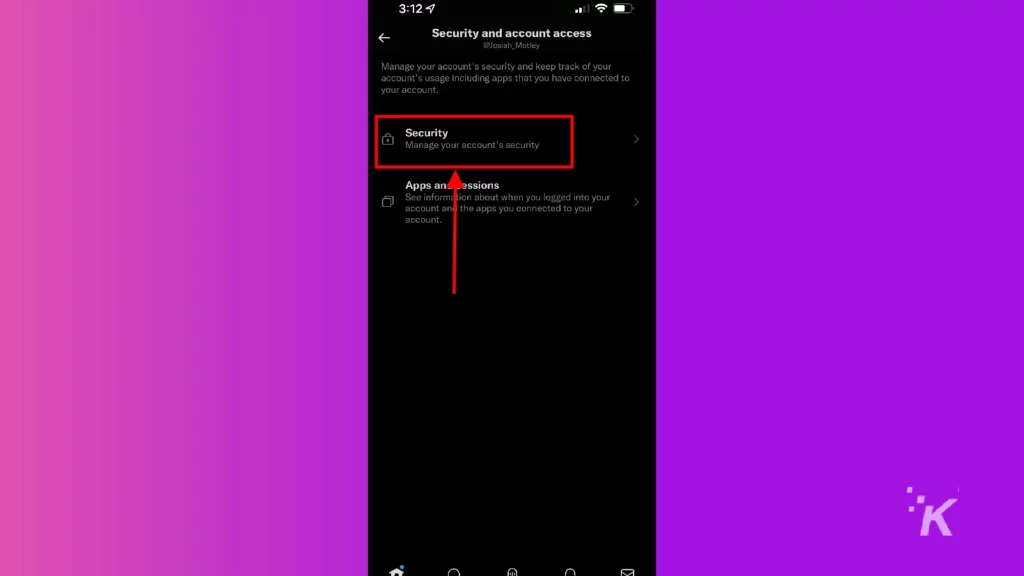
- 二段階認証ボタンをタップ
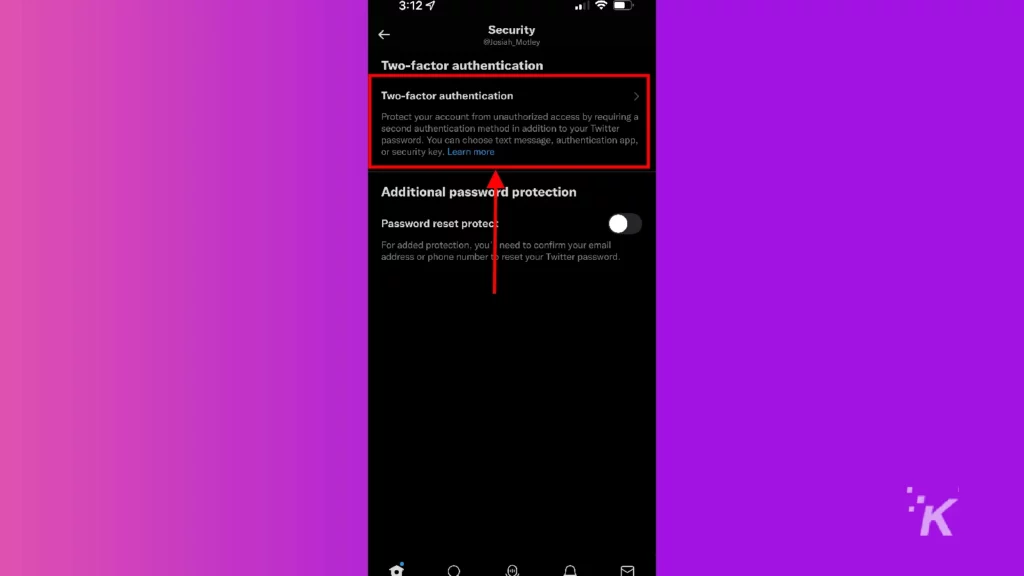
- 必要な認証オプションを選択し、画面の指示に従います
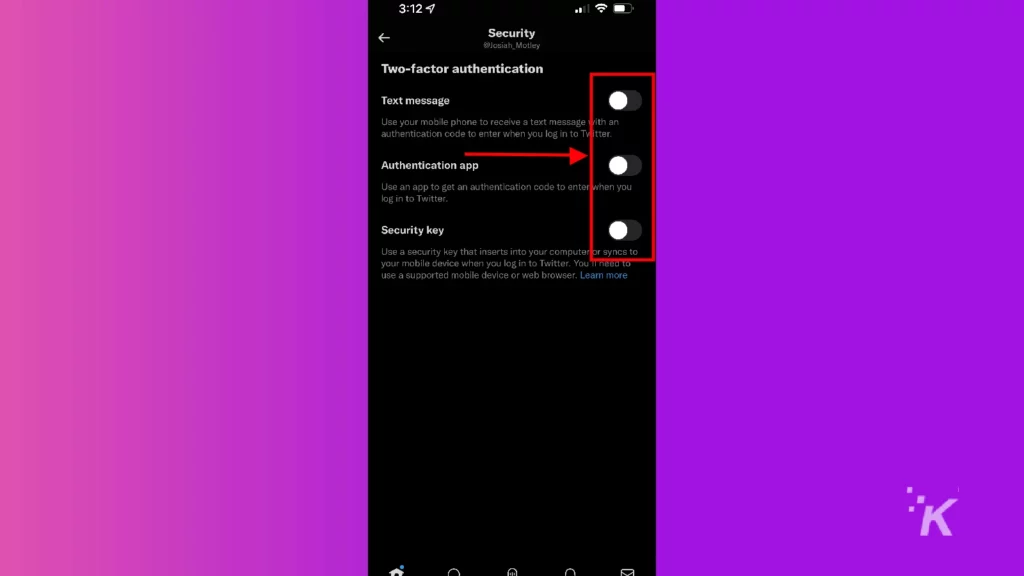
以上が、iPhone で 2 要素認証を設定する方法です。 Android バージョンと同様に、セキュリティ キーオプションを使用すると、ブラウザーでモバイル Twitter Web サイトが開きます。 その方法を選択すると、認証アプリと自動的に同期するはずです。
Twitter で 2 要素認証を設定して、頭の痛い問題を解決しましょう
Twitter アカウントに 2 要素認証を設定してください。 他の方法では回避できた潜在的なハッキングやアカウント侵害からあなたを救うことができます.
Twitter を主にモバイル デバイスで使用する場合でも、コンピューターで使用する場合でも、2 要素認証の設定は比較的簡単です。
また、2 要素認証が不便にならないように、最適なオプションを選択することもできます。
この特別なレベルのセキュリティにより、ハッカーからの保護が提供されると同時に、アカウントが安全であるという安心感が得られます。
2 要素認証方法にアクセスしないと、権限のないユーザーは Twitter アカウントにログインできません。
これについて何か考えはありますか? 以下のコメント欄でお知らせいただくか、Twitter または Facebook で議論を進めてください。
編集者の推奨事項:
- Twitter スペースの通知を無効にする方法
- Twitterのヒントで暗号通貨アドレスを追加する方法は次のとおりです
- Twitter リストの作成方法
- 自分が参加している Twitter リストを確認する方法は次のとおりです。
